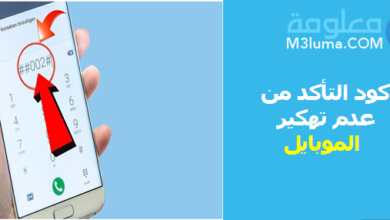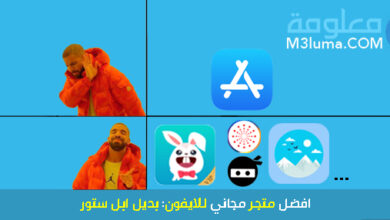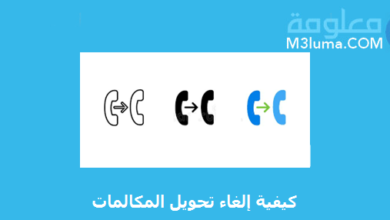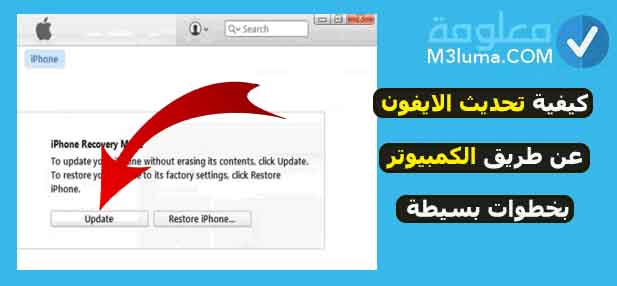
قد تحتاج إلى تشغيل بعض التطبيقات على ايفون، لكن تصطدم بمشكل أن هذا التطبيق غير متوافق مع إصدار نظام ايزو أو ايتونز الذي تستخدمه، أو تصادف مشكلة عدم تعرف الايتونز iTunes على الايفون في هذه الحالة سيكون الحل هو تحديث الايفون عن طريق الكمبيوتر.
إذا كنت من لأشخاص الذين يبحثون عن طريقة سهلة من أجل تحديث الايفون باستخدام الكمبيوتر، فأنت في المكان الصحيح. في هذا المقال سنشرح أفضل طريقة لتحديث الايفون عن طريق الكمبيوتر بالمجان على ويندوز 7 أو ويندوز 10. بخطوات بسيطة
تنبيه مهم: قبل البدء في عمل تحديث للايفون من الضروري أن تقوم بعمل نسخة احتياطية للايفون، وذلك حتى تتمكن من استعادتها إلى الهاتف بعد إجراء عملية التحديث.
تحديث أيفون يدويا بدون كمبيوتر
قبل أن نشرح تحديث ايفون عن طريق الكمبيوتر، فإن أسهل طريقة تحديث الايفون يدويا هي عن طريق إعدادات الهاتف نفسه بدون الحاجة لاستخدام الكمبيوتر أو اللابتوب، الطريقة سهلة جدا ليس بها أي صعوبات كما لا تحتاج إلى أي مهارات، كل ما عليك هو اتباع بعض الخطواتالتالية:
الخطوة 1:
فتح هاتف الايفون، ثم الدخول على إعدادات settings.
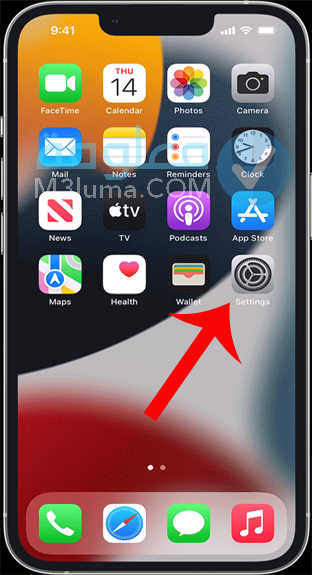
الخطوة 2:
من بين الخيارات قم بالنزول قليلا للأسفل، ثم الدخول على خيار “عام General” .
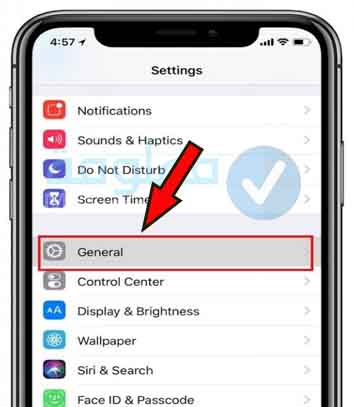
الخطوة 3:
قم بالدخول على تحديث برامج السوفتوير ” software update “، من ثم قم بالنقر على خيار التحميل والتحديث، ومن ثم خيار “install”.
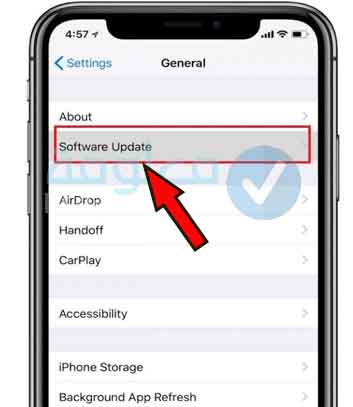
الخطوة 4:
ستظهر لك مجموعة من الخيارات اضغط على “Download and Install“.
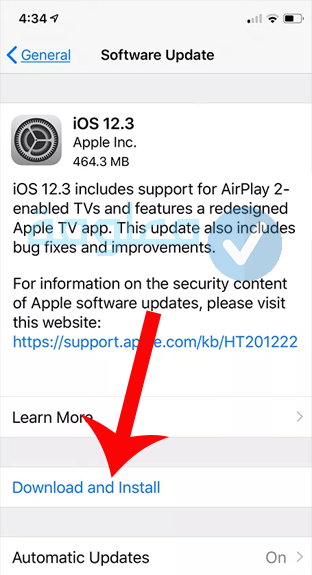
الخطوة 5:
سيطلب منك فتح شاشة الهاتف من خلال إدخال passcode الخاص بشاشة هاتفك.
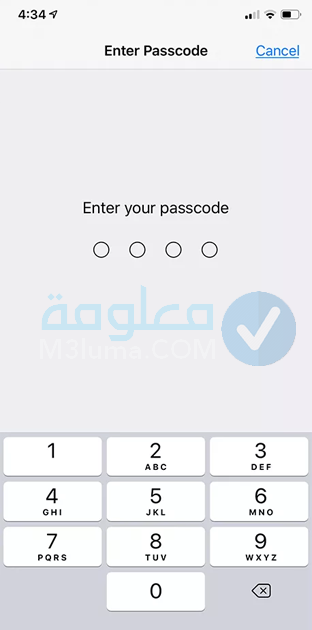
الخطوة 6:
أخيرا اضغط على “Install Now“.
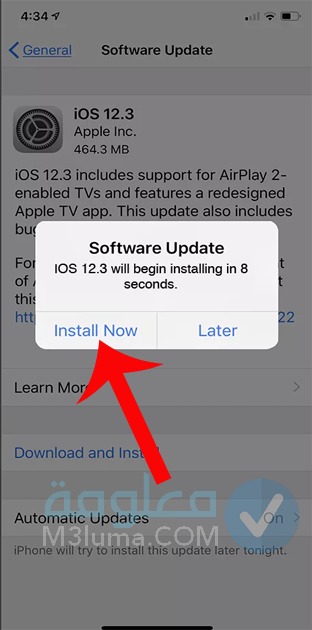
ستظهر لك الشاشة سوداء وسيظهر لك شعار ابل، سيبدأ الهاتف في تحميل التحديث الجديد، قد تستغرق عملية وقت طويل، قم بالانتظار حتى تنتهي عملية تحميل التحديث. وسيتم إعادة تشغيل الهاتف بشكل تلقائي.
تحديث الايفون من الايتونز يدوي عن طريق الكمبيوتر
من أفضل الطرق التي يمكنك استخدامها في تحديث ايفون 6 أو إصدار آخر، هي تحديث الايفون عن طريق الايتونز على الكمبيوتر. لكي تقوم بهذا الأمر يلزمك اتباع الخطوات التالية:
الخطوة 1:
تحميل برنامج الايتونز على الكمبيوتر، حتى تتمكن من توصيل الهاتف بالكمبيوتر. يمكنك تحميله من الرابط التالي.
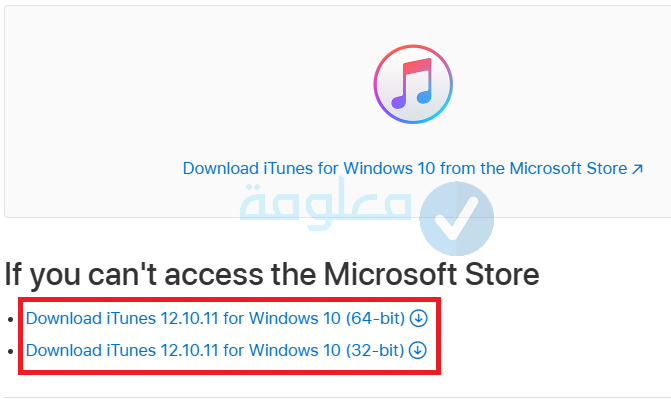
الخطوة 2:
بعد تحميل ايتونز قم بالدخول عليه وتثبيته على الكمبيوتر بطريقة عادية ثم فتحه.
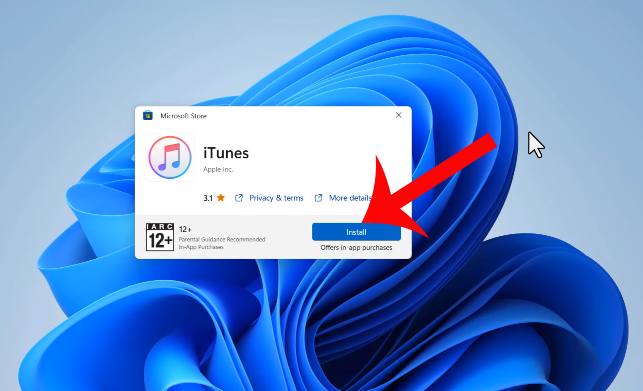
الخطوة 3:
توصيل الهاتف بالكمبيوتر عن طريق كابل usb أو عن طريق الواي فاي، سيطب منك إدخال كود غلق الشاشة الخاص بهاتفك، قم بكتابته حتى يتم التوصيل بنجاح.
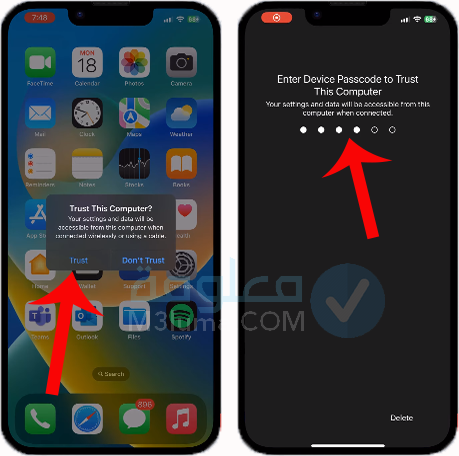
الخطوة 4:
سيظهر لك إشعار على شاشة الكمبيوتر اضغط على continue للمتابعة.
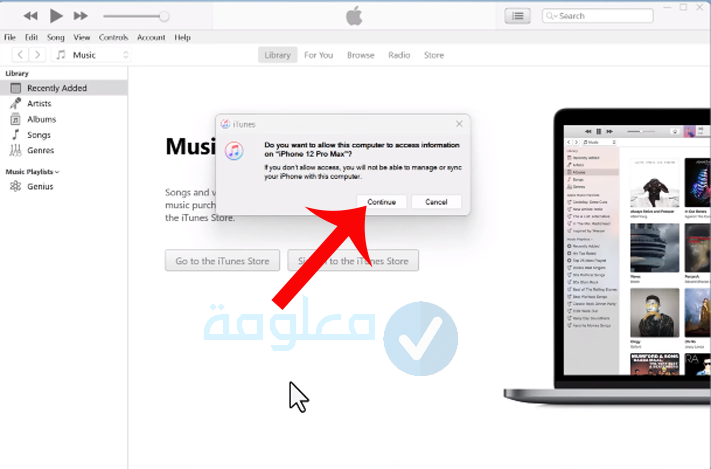
الخطوة 5:
سيظهر لك رمز الايفون على برنامج ايتونز في الأعلى اضغط عليه.
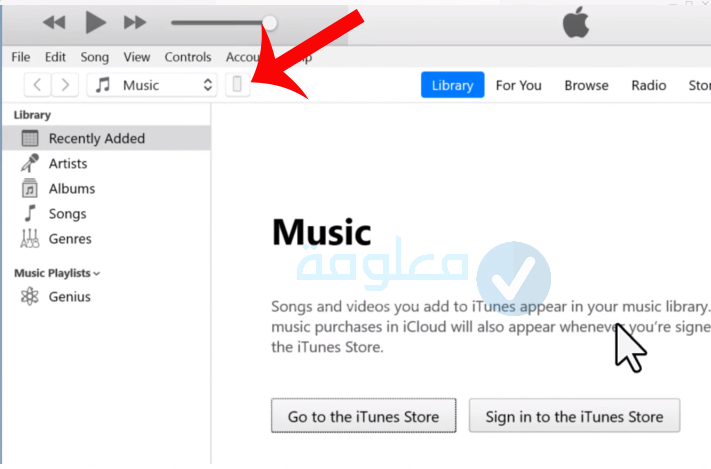
الخطوة 6:
من أجل تحديث الايفون إلى آخر إصدار، كل ما عليك هو الضغط على خيار Update كما هو موضح، ثم تأكيد العملية بالنقر مرة أخرى على Update.
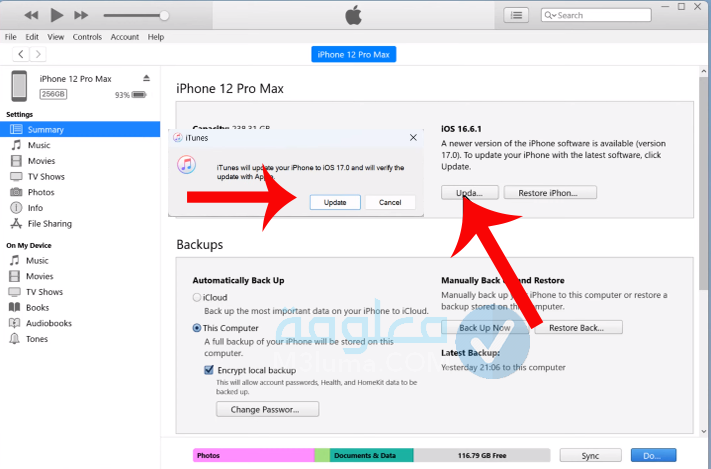
الخطوة 7:
ستظر لك واجهة صغيرة، اضغط عل next في الأسفل.
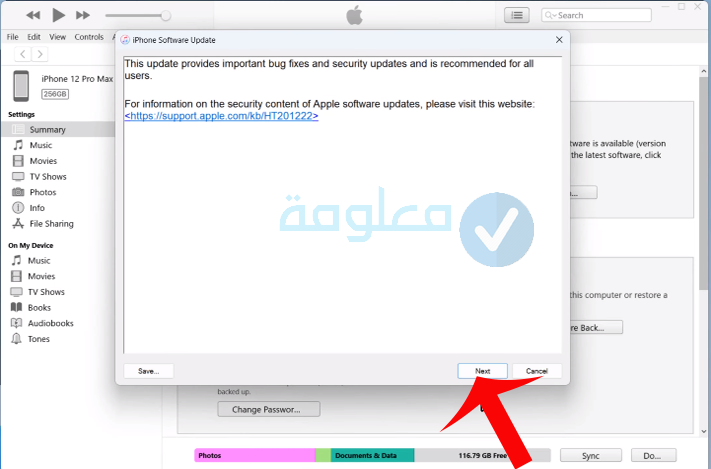
الخطوة 8:
اضغط مرة أخرى على agree.
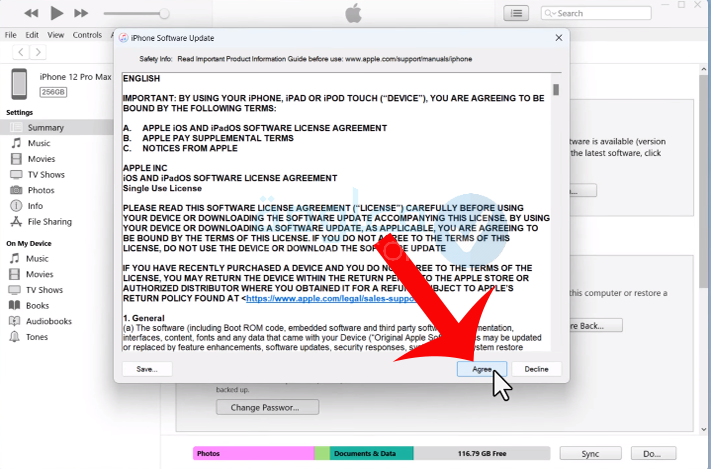
الخطوة 9:
سيطلب منك إدخال كود شاشة الهاتف passcode قم بإدخاله حتى تسمح ببدء التحديث.
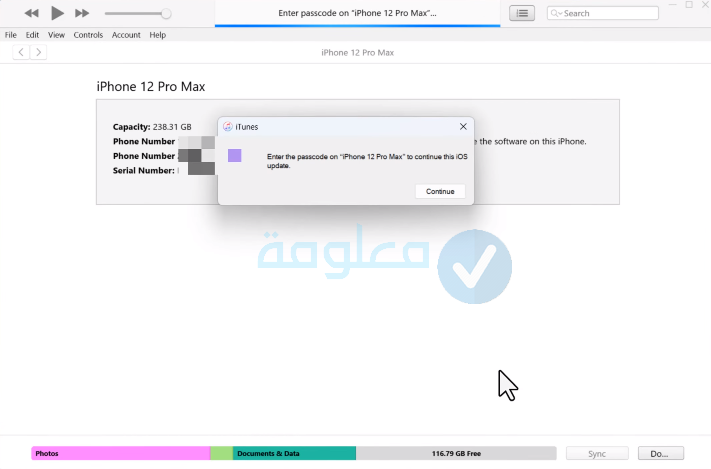
الخطوة 10:
ستبدأ الآن عملية التحديث، تحتاج إلى الانتظار بعض الوقت حتى يتم التحديث بشكل كامل. بعد انتهاء التحديث سيطلب منك عمل restart للكمبيوتر وإعادة تشغيله من جديد.
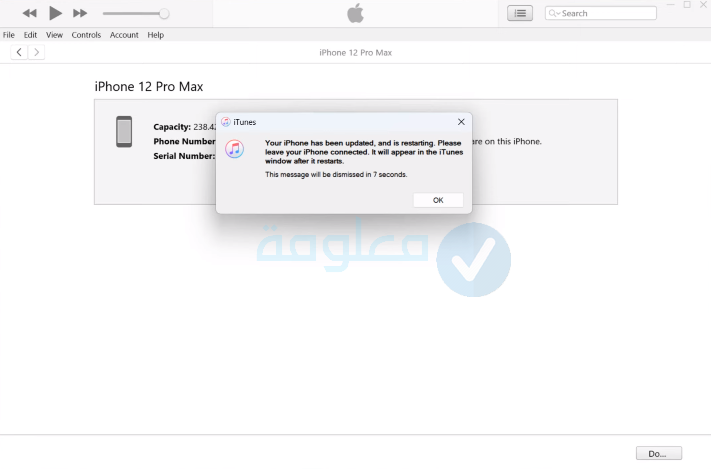
بهذه الخطوات نكون قد أكملنا جميع خطوات تحديث ايفون من الايتونز عن طريق الكمبيوتر. للإشارة يمكن اتباع نف الخطوات إذا أردت تحديث ايباد قديم عن طريق الكمبيوتر، لأن أجهزة ايباد تعمل هي الأخرى بنظام iso.
كيفية عمل نسخة احتياطية للايفون على الكمبيوتر
طريقة عمل نسخة احتياطية جدا سهلة ويمكن القيام بها دون الحاجة لتحميل أي برامج أخرى على الكمبيوتر، كل ما ستحتاج إليه هو برنامج الايتونز الذي سبق أن قمت بتحميله وتثبيته على الحاسوب، إذا لم تكن قد قمت بتحميله بعد قم بتحميله من الرابط الذي تجده في الفقرة الموالية.
1- قم بفتح برنامج ايتونز من الكمبيوتر، ثم قم بتوصيل الهاتف بالحاسوب عن طريق كابل usb أو الواي فاي من المهم أن يكون الكابل أصلي، حتى يعمل بشكل جيد.
2- قم بإعادة تشغيل للهاتف ثم قم بالنقر على زر خفظ الصوت وزر رفع الصوت وزر الطاقة في نفس الوقت، حتى يظهر لك شعار ايتونز, (طريقة الدخول إلى شعار ايتونز قد تختلف من إصدار لآخر).
3- سيتم توصيل الأيفون بالكمبيوتر وسيظهر لك شعار على الهاتف، بأن عملية التوصيل قد تمت. قم بالدخول على البرنامج ثم قم بالنقر على خيار “النسخ الاحتياطي” من أجل عمل نسخة احتياطية للهاتف على الكمبيوتر.
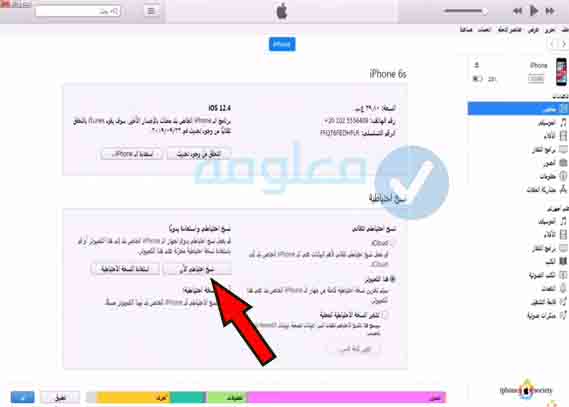
قم بالانتظار بعض الوقت حتى يتم عمل نسخة احتياطية على الكمبيوتر حتى تتمكن من استعادتها بعد عملية تحديث الايفون.
كيفية استعادة النسخة الاحتياطية
بعد أن قمت بتحديث الأيفون إلى آخر إصدار وتمت العملية بنجاح، سوف تحتاج إلى استعادة النسخة الاحتياطية التي قمت بالاحتفاظ بها على الكمبيوتر. سوف تكرر نفس العملية، قمنا بها سابقا وهي:
- توصيل الهاتف بالكمبيوتر، بنفس الطريقة السابقة
- فتح برنامج ايتونز على الكمبيوتر
- النقر على خيار “استعادة النسخة الاحتياطية”.
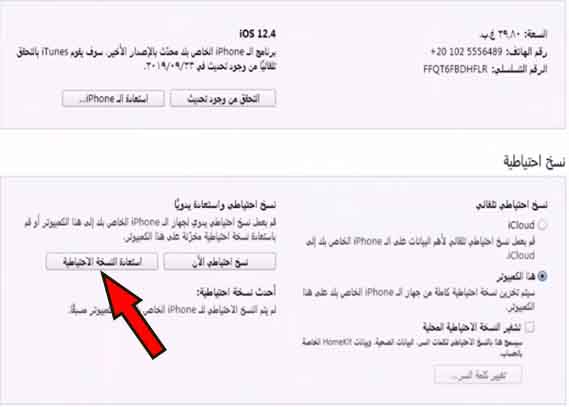
تحديث الايفون عن طريق 3utools
3utools هي أداة مهمة يمكن استخدامها لإصلاح مجموعة من أخطاء نزام iso بالإضافة إلى تحديث النظام بطريقة سهلة، تتيج لك هذه الأداة تحميل آخر غصدار من النظام واستخدامه على هاتفك. من أجل استخدام الأداة، اتبع الخطوات التالية:
الخطوة 1:
تنزيل برنامج 3uTools وتثبيته على جهاز الكمبيوتر الخاص بك يمكنك تحميل 3utools من الرابط التالي:
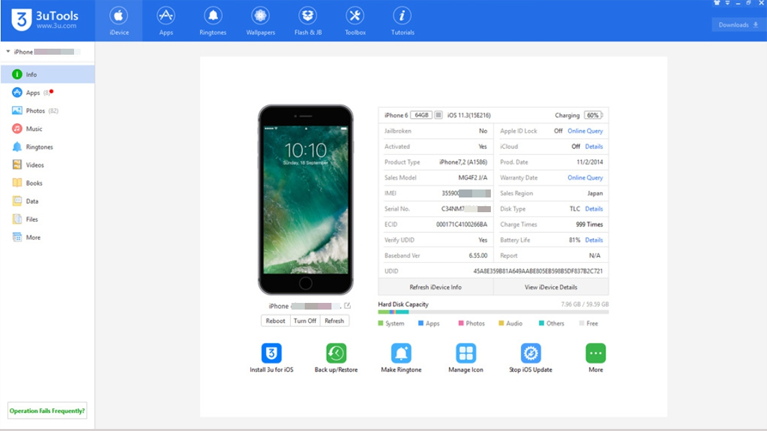
الخطوة 2:
افتح أداة 3uTools ثم قم بتوصيل جهازالايفون الخاص بك بالكمبيوتر.
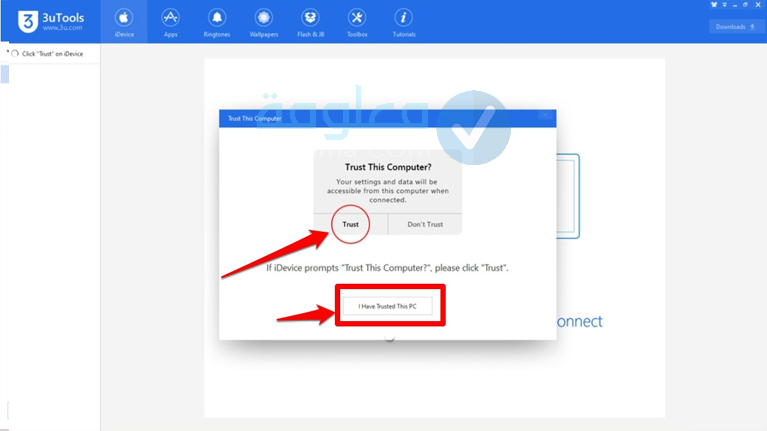
الخطوة 3:
في الواجهة الرئيسية لبرنامج 3uTools، حدد علامة التبويب Flash & JB وقم بتنزيل إصدار iOS المقترح
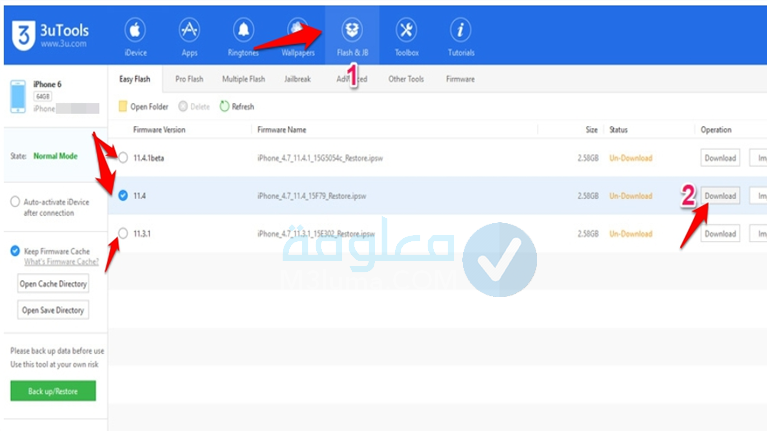
الخطوة 4:
بعد تنزيل إصدار iOS ، انقر فوق زر Flash لبدء عملية التحديث.
إذا كنت تريد الاحتفاظ بالبيانات الموجودة على جهاز الكمبيوتر الخاص بك، فحدد خيار الاحتفاظ ببيانات المستخدم أثناء التفليش retain user’s data while flashing قبل الضغط على Flash.
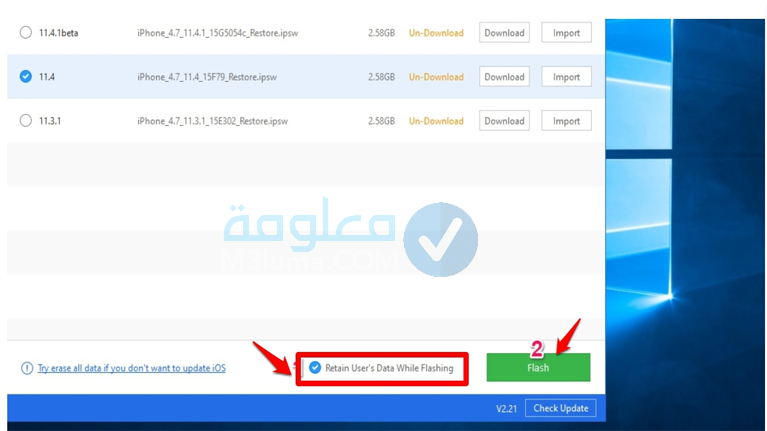
فقط انتظر حتى تكتمل عملية الاسترداد والتحديث، بعدها سيتم إعادة تشغيل الجهاز وسيتم تحديث الهاتف بنجاح، فقط احرص على أن تبقى شاشة لهاتف مفتوحة.
خلاصة:
حاولت في هذا المقال أن أشرح لك بالتفصيل أسعل طريقة لتحديث الايفون بالصور وبخطوات بسيطة. أرجو أن تكون هذه الطرق التي ذكرت كانت مفيدة بالنسبة لك وحققت منها الإستفادة المرجوة. لا تنس مشاركة رأي في التعليقات.